こんにちは、オファシムの宮田です。
今回は初心者によるwordpressの固定ページのテンプレートの作り方についてです。
僕も初心者なので、触ってみて、「ん???」と思ったことや、「なるほど!」。と思ったこと、などに触れて説明していきます!
そもそも固定ページって何?
ダッシュボード(管理画面)にログインしたら左のタグに固定ページとありますね。
これが固定ページです。
ホームページによって使われ方は様々ですが、会社のホームページだったら「会社概要」でしたり、「商品紹介」「採用ページ」などサイトの内容にわけて使い分けるものであるようです!
固定ページテンプレートで何ができるの?
では、その固定ページテンプレートとは?って話になりますね。

丸で囲んだテンプレートのリストから選ぶことが出来るものです。
ここに先ほど紹介した「会社概要」「商品紹介」「採用ページ」の設定をテンプレートとして、使うことが出来ると言うわけですね!
テンプレート作成例
例えばですが、「会社沿革」というページを作りたい!となった時に一からphp、cssでh1はこの設定にしてー、写真のマージンはこうしてー、レイアウトはーと設定していく必要がなくなります。
あらかじめ、会社概要という固定ページテンプレートがあれば、それと同じ内容(文字の大きさ、サイトのデザイン、雰囲気)で作成できるわけです。これは便利ですね!
違うデザインが作れる!
今紹介したことの逆ですね、新しく「アクセス」と言うページを作ろう!となった時に「会社概要」「商品紹介」「採用ページ」のようなデザインにするわけには行かないので、新しく作り出す必要がある。こういった時に固定ページテンプレートを作成する必要があります!
また、この期間だけ、別のページでこんな内容をホームページに載せておきたいなー、といった時でも利用できますね。
つまり、作れるようになるとものすごい色々なことに役立つ!というわけですね!
固定ページテンプレートの作り方
作り方ですが、ワードプレスのダッシュボード上ではなくFTPサーバーに拡張子「〇〇.php」(作りたいテンプレートの名前)のファイルをアップロードすることで作ることが出来ます。
その際、ワードプレスのFTPサーバーに新しく〇〇.phpという名前でファイルを作り、その〇〇.phpの内容の一番最初に
<?php
/*
Template Name:新しい固定ページテンプレート
*/
?>
と書くだけで作ることが出来ます!
Template Name:のあとに作りたいテンプレート名を入れれば完成です!
注意しなければならない事!
新しい固定ページテンプレートの作成ですが、注意することがあります。
FTPのファイルを作成したり、編集することになるので、必ずバックアップをとってから作業するようにしましょう。
誤って、他の場所を消してしまったり、ホームページが開けなくなった!!となりかねませんので・・・。
次回はmarginとpaddingの違いについて書いていこうと考えています!
一緒にワードプレス、ホームページの編集頑張っていきましょう!!



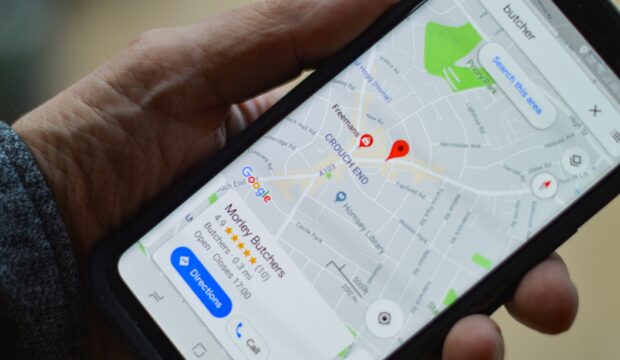



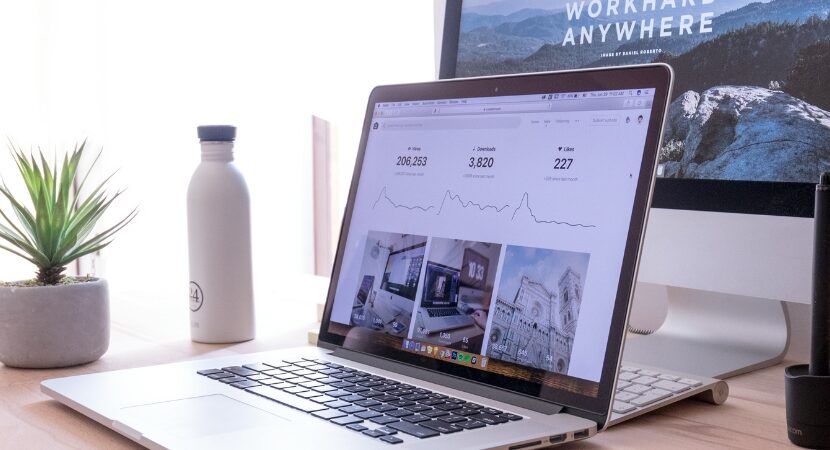



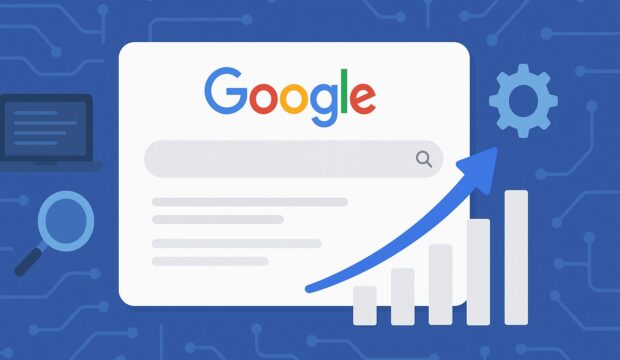
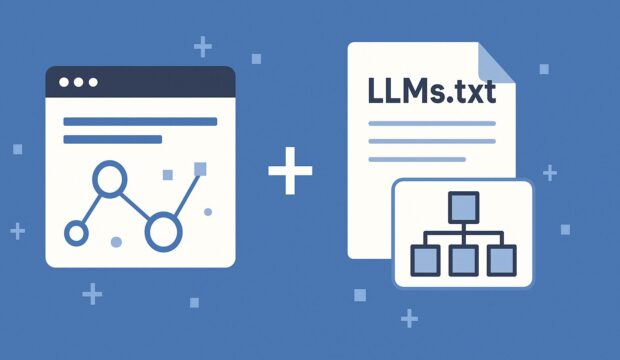
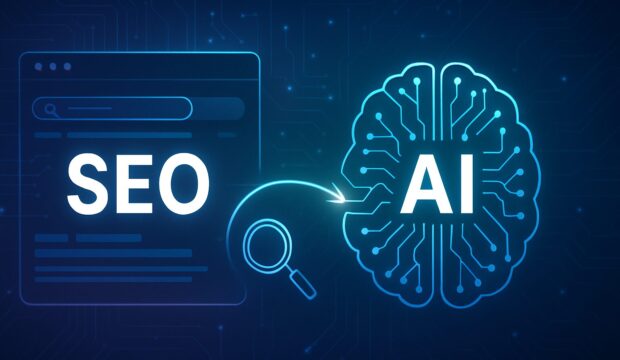

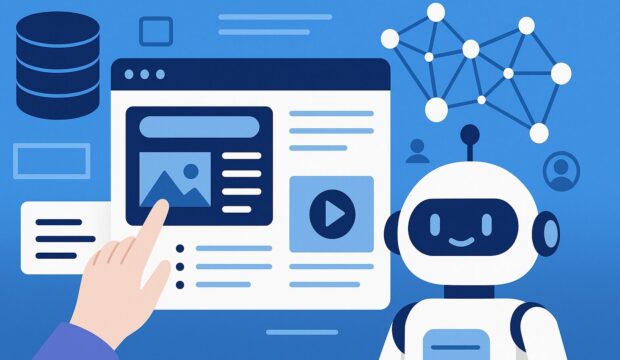


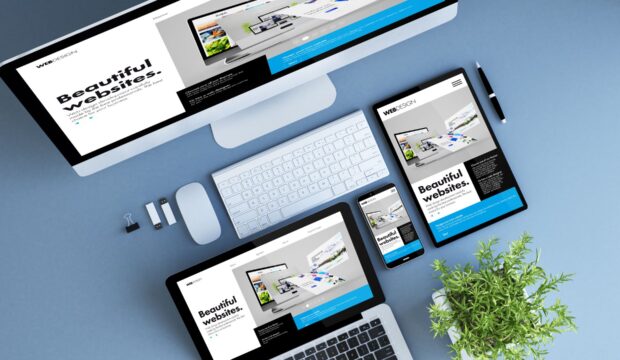
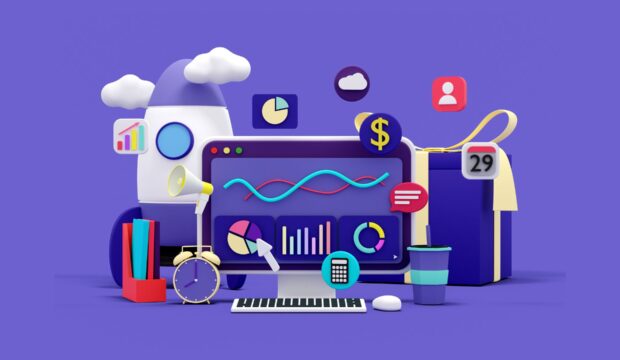


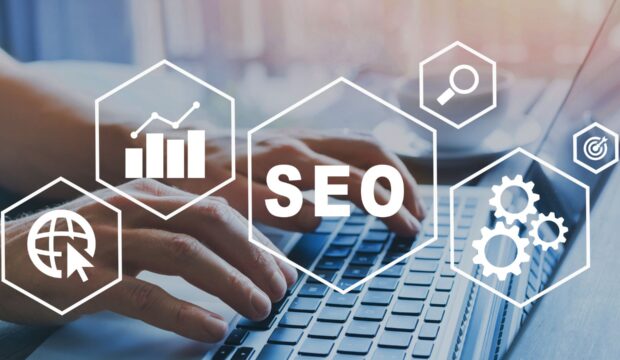
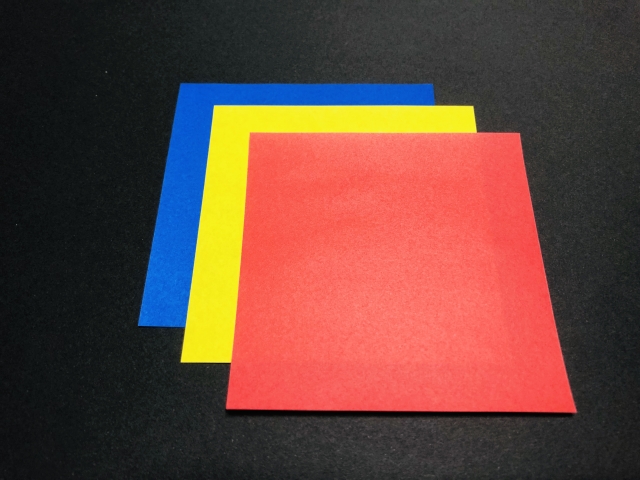




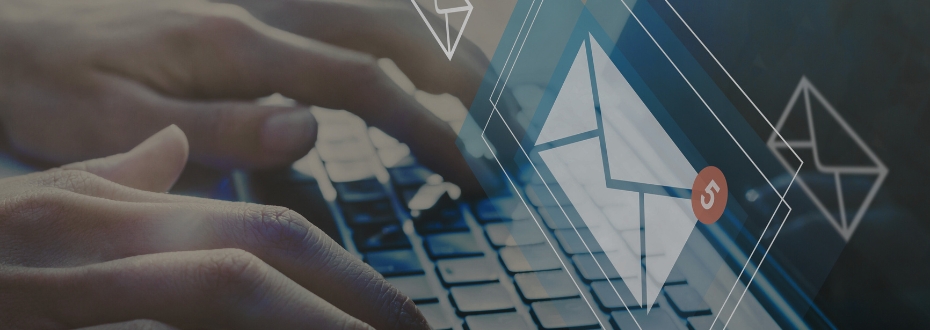





コメント